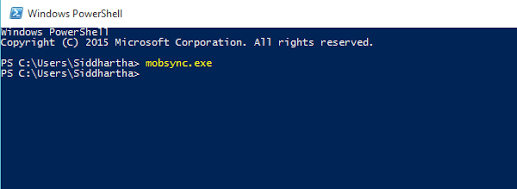으로 관리자
컴퓨터 용어로는‘동조’는 "서로 일치하는 서로 다른 위치에 저장된 동일한 파일의 두 개 이상의 버전을 보관하는 프로세스"로 정의됩니다. ‘동기화’는‘동기화’의 약식입니다. 원격 위치에서 특정 파일을 삭제하면 시스템이 로컬 위치에서 해당 파일을 삭제합니다.
동기화 센터는 컴퓨터 / 서버가 네트워크에 연결된 파일의 정보를 동기화 할 수 있도록하는 Windows 10의 두드러진 기능 중 하나입니다. 이러한 파일은 컴퓨터 / 서버가 네트워크에 연결되어 있지 않아도 액세스 할 수 있습니다. 따라서 오프라인 파일이라고합니다.
동기화 센터에 액세스하는 몇 가지 방법은 다음과 같습니다.
방법 1: Windows 검색 창을 통해
화면 왼쪽 하단에있는 Windows 검색 표시 줄에 "mobsync"를 입력합니다. 제공된 첫 번째 옵션을 클릭하십시오.
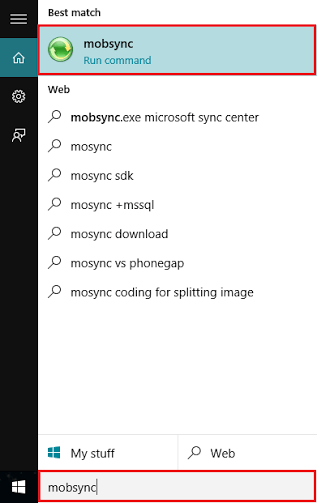
방법 2: 제어판을 통해
"제어판"을 엽니 다. 그리고 창의 오른쪽 상단에있는 검색 창에 "sync"를 입력합니다. "동기화 센터"를 클릭합니다.
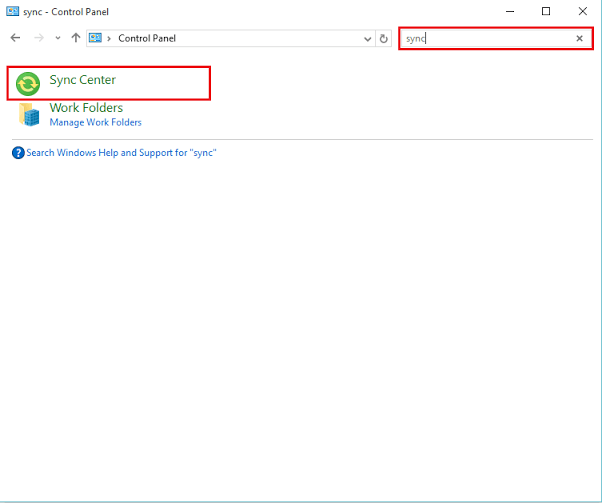
방법 3: 실행 대화 상자를 통해
“Windows 키 + R”을 눌러 실행 명령 대화 상자를 엽니 다. "mobsync”를 입력하고 Enter 또는 hi를 누릅니다.확인t ""버튼.
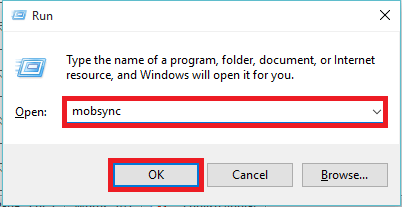
방법 4: 명령 프롬프트를 통해
시작하다 "cmd”를 입력하고 Enter 키를 누릅니다. 그러면 "명령 프롬프트" 창문.
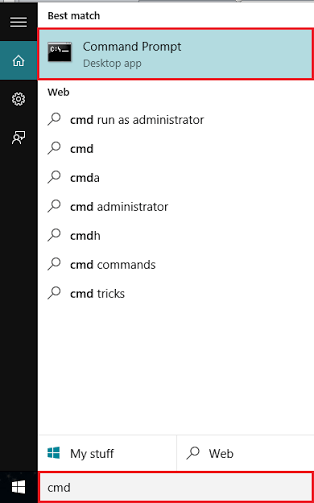
"mobsync.exe”및 Enter 키를 누릅니다.
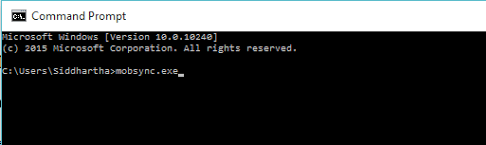
방법 5: Windows PowerShell을 통해
"파워 쉘”를 입력하고 Enter 키를 누릅니다. 제공된 첫 번째 옵션을 클릭하십시오.
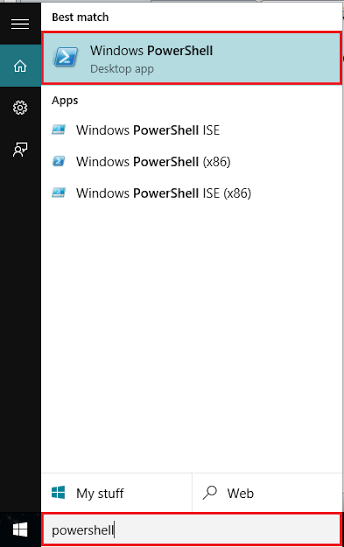
"mobsync.exe”를 선택하고 Enter 키를 누릅니다.